당신의 모든 아이디어와 생각에 대해 함께 협업할 수 있는 친구가 있나요? 그렇다면, 다른 관점을 가진 또 다른 두뇌가 당신의 아이디어를 더욱 발전시키고 다듬는 데 도움을 줄 수 있다는 것은 행운입니다. 시간이 지남에 따라 사람들은 각자의 삶으로 바쁘게 살아가고, 친구들과 함께하는 시간은 점점 줄어듭니다.
이러한 경우, AI는 당신의 생각과 아이디어를 공유하고 심층적인 답변, 제안, 팁 등 아이디어를 개선하는 데 필요한 모든 것을 얻을 수 있는 훌륭한 도구이지만, 몇 가지 제약이 있습니다.
Copilot은 Think Deeper를 모든 사용자에게 공개했고, Google은 Gemini Deep Research를 무료로 제공했습니다. 그리고 이제 Google은 또 다른 훌륭한 AI 기능을 모두에게 무료로 제공합니다. 바로 Gemini Canvas입니다. Gemini Canvas를 친구처럼 사용하는 방법을 살펴보겠습니다.
제미니 캔버스란?
학교나 대학에서 우리 모두가 어떤 주제에 대해 토론하는 그룹 토론에 참여해 본 적이 있을 것입니다. 각 참여자는 새로운 관점이나 기존 생각의 한계를 가지고 있습니다. 토론의 결말은 승패가 아니라 정신적 자극과 주제에 대한 심도 있는 탐구, 그리고 그룹 토론과 준비 시간 동안 주제에 대해 최대한 많이 아는 것에 달려 있습니다.
마찬가지로, 구글은 구글 제미니에 제미니 캔버스라는 새로운 기능을 도입했습니다. 아이디어를 제안하면 그룹 토론에서 친구처럼 작용하여 짧은 시간 안에 아이디어를 개선하고 수정할 수 있도록 도와줍니다. 제미니 캔버스는 글을 쓰고, 코딩하고, 문서를 생성할 수 있는 상호작용 공간입니다. 기존 아이디어에 새로운 내용을 추가할 수 있습니다.
Google Gemini에서 현재 제공되는 훌륭한 기능 중 하나입니다. Gemini Canvas에서 브레인스토밍하고, 조사하고, 아이디어를 더 나은 버전으로 발전시킬 수 있습니다. Gemini Canvas에 글을 쓰면 Grammarly가 글쓰기 중에 개선 사항을 제안하고 오류를 지적하는 것처럼 실시간으로 제안과 개선 사항을 확인할 수 있습니다.
짧은 시간 안에 작업 효율을 높여줍니다. Gemini Canvas를 사용하면 더 이상 글쓰기에 어려움을 겪지 않고, 앱에 추가하기 어려운 기능들을 코딩하는 데 어려움을 겪지 않으며, 함께 브레인스토밍을 하던 친구를 그리워하지 않아도 됩니다.
Gemini Canvas를 무료로 사용하는 방법
시작하려면 데스크톱에서 웹 브라우저를 여세요. Gemini.Google.com을 방문하여 Google 계정으로 로그인하세요. 로그인 시 기본적으로 2.0 Flash 모델이 선택되어 있습니다. Gemini Canvas를 사용하려면 2.0 Flash 또는 2.5 Pro(실험용) 를 선택해야 합니다. 현재 다른 모델에서는 Gemini Canvas를 사용할 수 없습니다.

모델을 선택한 후 입력 텍스트 상자로 가서 캔버스 버튼을 클릭하여 선택합니다.

이제 여러분의 아이디어를 입력하고 앱이나 더 상호작용적인 도움이 필요한 모든 것에 대한 코드를 작성해 달라고 요청할 수 있습니다.
현재 Gemini Canvas는 데스크톱에서만 사용할 수 있습니다. Google은 모바일 앱에서도 언제 출시될지는 밝히지 않았습니다.
효율성을 위해 Gemini Canvas를 어떻게 활용할 수 있나요?
학생이든, 업무나 여가 목적으로 Gemini를 사용하든, Gemini Canvas는 다양한 사용 사례를 제공합니다.
에세이 또는 작품의 초안을 작성하세요
Gemini Canvas를 사용하면 Gemini의 실시간 입력을 통해 초안을 완벽하게 작성할 수 있습니다. 보고서를 작성하든 에세이를 작성하든, 몇 초 안에 초안을 작성하고 개선하여 더욱 개인적이고 나은 글을 만들 수 있습니다.

그런 다음 텍스트 옆에 있는 세 가지 옵션을 사용하여 길이와 어조를 변경하고 수정 사항을 제안할 수 있습니다. 초안을 완성하면 '문서로 내보내기' 버튼을 사용하여 Google 문서로 내보내 에세이를 개선할 수 있습니다.
콘텐츠 제작자라면 사용자 참여를 위한 3단계 구조에서 원하는 톤을 변경하여 Gemini Canvas에 원하는 대로 스크립트를 작성해 달라고 요청할 수도 있습니다. Gemini Canvas 없이도 이 작업을 수행할 수 있지만, Gemini에서는 모든 프롬프트에 따라 답변이 변경됩니다. Gemini Canvas를 사용하면 기존 답변이나 응답을 수정하여 필요에 맞게 개선할 수 있습니다.
효율적으로 작업하려면 Gemini Canvas에 입력 내용을 기반으로 연설, 홍보 자료 또는 보고서의 초안을 생성하고 같은 창에서 개선하도록 요청할 수 있습니다.
파일 업로드 및 질문하기

Gemini Canvas에 문서를 업로드하고 관련 질문을 하실 수 있습니다. Gemini Canvas를 사용하면 제안을 받거나, 문서의 내용을 쉽게 암기할 수 있는 방법을 찾거나, 학습 효과를 높일 수 있습니다.
제미니 캔버스는 문서 내용을 쉽게 익히고 암기할 수 있도록 게임이나 퀴즈를 만들어 줍니다. 학생이라면 짧은 시간 안에 더 많은 내용을 학습하고, 어떤 내용도 놓치지 않아 학습 효율을 높일 수 있습니다.
Gemini Canvas에 특정 주제에 대한 지식을 테스트해 달라고 요청하고 해당 주제에 대한 지식을 향상시키는 데 도움을 요청할 수도 있습니다.
코드 작성, 이해 및 미리보기
지금까지는 Gemini에 원하는 언어로 앱이나 기능의 코드 작성만 요청할 수 있었습니다. 코드를 미리 보고 테스트하는 것은 불가능했습니다. 하지만 Gemini Canvas를 사용하면 코드 작성을 요청하고, 미리 보고, 코드를 검토하고, 이해가 되지 않는 부분이 있으면 설명해 달라고 요청할 수 있습니다.
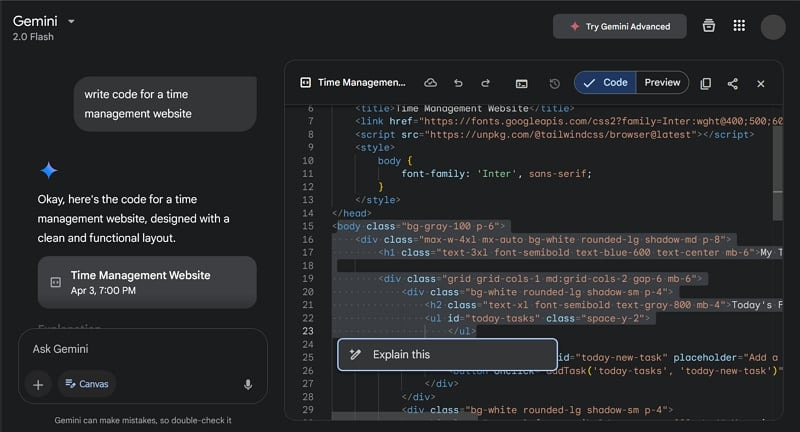
특별한 노력 없이도 실시간으로 작업을 완료하고 코딩을 이해하는 데 도움이 됩니다.
*참고한 원본 글:https://techpp.com/2025/04/05/how-to-use-gemini-canvas-for-free/
'알면 써먹기 좋은 지식' 카테고리의 다른 글
| 이런 식으로 제미나이/Gemini Deep Research를 무료로 사용하세요! (0) | 2025.04.05 |
|---|---|
| 윈도우 11 24H2에서 23H2로 안전하게 다운그레이드하는 방법 (0) | 2025.02.15 |
| 자연스러운 라벤더 향기를 즐기는 100% 천연 리넨 향수 만들기 (0) | 2025.01.25 |
| 초록색을 보면 눈이 편해진다고 하는데 이유는? 모니터나 핸드폰의 초록색을 보는 것도 도움이 될까? (0) | 2025.01.18 |
| 청바지 주머니 안에 작은 주머니가 있는 이유는? 동전이나 시계를 넣는 용도? (0) | 2025.01.18 |


댓글